Har du for mange filer gemt i Android og ved ikke, hvad de skal gøre?
Hvilket forberedelse før fabriksindstillet Android-telefon?
Oprettelse af en fuld backup fra Android til computer er løsningen.
Denne side samler 3 nemme måder at hjælpe dig med backup Android-telefon til pc med USB-kabel, Google-konto og den nemme app.
Fortsæt med at læse og følg vejledningen trin for trin for at gøre Android-telefonbakken fuldt ud.
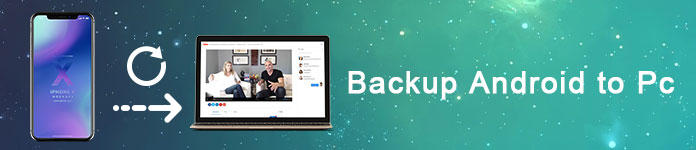
- Del 1: Backup Android fuldt ud til pc med Apeaksoft Android Data Backup & Restore
- Del 2: Sikkerhedskopier Android-telefon til pc med USB-kabel manuelt
- Del 3: Sikkerhedskopier Android-telefon til Cloud med Google Cloud Backup
- Del 4: Ofte stillede spørgsmål om sikkerhedskopiering af Android til pc
Del 1: Backup Android fuldt ud til pc med Apeaksoft Android Data Backup & Restore
Apeaksoft Android Data Backup & Restore er et alsidigt værktøj, der gør det muligt for brugere at sikkerhedskopiere og gendanne Android-data selektivt og fleksibelt. Det understøtter alle Android telefoner backup inklusive Samsung Galaxy/ Note, Sony, LG, HTC, Huawei osv.
For at få flere funktioner og trin-for-trin guide til sikkerhedskopiering af Android til pc, vær tålmodig for at søge dit svar nedenfor.

4,000,000 + Downloads
Et klik for at sikkerhedskopiere og gendanne data fra Android-telefoner til din pc eller Mac.
Forhåndsvisning af backup-filerne i detaljer før genoprettelse.
Gendan data fra Android backups selektivt og sikkert.
Meget kompatibel Samsung, Huawei, HTC, ZTE, osv.
Trin 1. Start Android Data Backup & Restore
Download og installer programmet. Vælg "Android Data Backup & Restore" i panelet til venstre.
Der er to forskellige tilstande, du kan vælge at sikkerhedskopiere Android til pc manuelt eller automatisk.
Hvis du vælger "Sikkerhedskopiering med et enkelt klik", sikkerhedskopierer og gendanner Android Data sikkerhedskopier hele dine Android-data direkte til en computer. Ellers kan du også klikke på "Device Data Backup" for at vælge, hvilken datatype der skal sikkerhedskopieres til pc.
Gratis download Gratis download
Trin 2. Slut Android til en computer
Brug et USB-kabel til at forbinde en Android til pc, og derefter skal du klikke på "Backup af enhedsdata". Denne software registrerer automatisk din Android-telefon.

Trin 3. Vælg Android datatyper
Når Android-enheden er tilsluttet, kan du vælge datatyper, herunder kontakter, beskeder, opkaldslister, galleri, videoer, lydbånd og dokumenter. Marker "Krypteret sikkerhedskopi" i nederste venstre hjørne, hvis du vil beskytte sikkerheden for private Android-data.

Trin 4. Backup data fra Android til PC
Tryk på "Start" -knappen for at starte sikkerhedskopiering af Android-telefon til pc. Vent et par minutter på at afslutte sikkerhedskopieringsprocessen for Android-data. For folk, der har brug for at få vist Android-sikkerhedskopidata, skal du klikke på "OK" og vælge din seneste Android-sikkerhedskopi på listen. Tryk på "Start" for at se detaljerede data fra Android-sikkerhedskopien.

Efter sikkerhedskopiering kan du Gendan Android-telefon med dens gendannelsesfunktion.
Del 2: Sikkerhedskopier Android-telefon til pc med USB-kabel manuelt
For folk, der ikke ønsker at installere noget tredjeparts værktøj, er det et smart valg at bruge et USB-kabel til at overføre filer fra Android til PC. Desuden kan du også tilslutte en ekstern harddisk og oprette en ny mappe til at gemme Android til pc-backupfiler.
Trin 1. Slut Android til pc via et USB-kabel
Tilslut din Android-telefon eller tablet til en computer med et lyn USB-kabel. Åbn "Denne computer", og find din Android-harddisk. Du kan se det fungere som en bærbar enhed med brandnavnet på din Android.

Trin 2. Lav en kopi af dine Android-filer
Se gennem alle disse mapper inde i din Android, og vælg de data, du vil sikkerhedskopiere fra en Android til en computer. For eksempel, hvis du har brug for at tage backup af Android-fotos til pc, skal du åbne "DCIM" -mappen og hente emner. Det er en mappe, der gemmer kamerabilleder. Ellers understøttes det også at sikkerhedskopiere andre Android-data til din computer.

Trin 3. Indsæt til computeren
Åbn en mappe på skrivebordet eller andre steder for at sikkerhedskopiere Android-telefon til pc via USB-fejlfinding. Når processen slutter, kan du se de kopierede Android-data direkte på din computer. Afbryd forbindelsen til Android-telefonen og slet dem, der sikkerhedskopierede Android-data, hvis det er nødvendigt.
Den frie måde har sine ulemper, ligesom den kun understøtter del data backup ikke fuld backup med meddelelser, kontakter osv.
Du skal måske vide Sådan sikkerhedskopieres SMS-beskeder på Android.
Del 3: Sikkerhedskopier Android-telefon til Cloud med Google Cloud Backup
Derudover tillader Google brugere at tage backup af Android-appdata, kontakter, Gmail, fotos, musik og andre detaljerede oplysninger til Googles servere gratis. Det er ret let at nå målet med Google Cloud backup.
Trin 1. Åbn Google og juster indstillingerne
Åbn "Indstillinger" i din Google APK, vælg "Konti" eller "Google" for at få adgang til din Google-konto. Derefter kan du kontrollere alt, hvad du vil tage backup af fra Android.
Trin 2. Angiv Android til pc-sikkerhedskopieringsindstillinger
Drej til "Sikkerhedskopiering og nulstilling" under "Personlige" indstillinger. Sørg for, at du har aktiveret alle standardindstillinger for at sikkerhedskopiere Android til pc via Google Backup & Gendan.

Når du logger ind på din Google-konto på en ny Android-enhed, kan Google synkronisere alle disse personlige indstillinger med det samme.
Derudover kan du bruge andre indbyggede Google-sikkerhedskopieringsværktøjer til at sikkerhedskopiere Wi-Fi-adgangskoder, tekstbeskeder og opkaldsloger. Tilsvarende med almindelige Android-backup apps, kan du også sætte automatisk backup eller manuel backup med Google for at sikkerhedskopiere Android-fotos til pc med lethed.
Del 4: Ofte stillede spørgsmål om sikkerhedskopiering af Android til pc
1. Hvordan sikkerhedskopierer jeg Android-kontakter til pc?
Du kan bruge Bluetooth til at tage backup af Android-kontakter til pc. Tænd først Bluetooth på både din Android-telefon og computeren. Par din Android og computeren. Åbn derefter Kontakter-appen på din Android-telefon, og vælg derefter de kontakter, du vil kopiere. Tryk på "Send via Bluetooth" og bekræft derefter overførslen på din computer.
2. Hvordan sikkerhedskopierer jeg Android-kontakter med Gmail?
Først skal du konfigurere Gmail-konto og derefter tilføje kontoen ved at trykke på "Indstillinger"> "Konti"> "Google"> "Tilføj konto". Indtast derefter dine Gmail-loginoplysninger. Hvis du ikke har en eksisterende Gmail-konto, skal du trykke på "Opret ny konto", så udfyld formularen for at oprette en ny konto. Tryk derefter på "Synkroniser kontakter", og så snart det er gjort, skal du trykke på "Udfør". Derefter sikkerhedskopieres dine Android-kontakter til din Gmail-konto.
3. Hvordan sikkerhedskopierer jeg Android til Mac?
Du kan backup Android til Mac med Google, eller prøv at bruge Android-data-backupsoftwaren som Apeaksoft Android Data Backup & Restore.
4. Hvordan sikkerhedskopierer du tekstbeskeder på Android?
Åbn Message-appen på din Android-telefon. Vælg den tekstmeddelelse, du vil tage backup af, og klik derefter på knappen Indstillinger eller Menu. Tryk på "Gem på SD-kort" indstillingen, og dine tekstbeskeder på Android-telefonen sikkerhedskopieres til dit SD-kort.
Konklusion
Denne artikel er din fulde guide til sikkerhedskopiering af Android til pc direkte på få minutter. Du kan bruge USB-kabel til at overføre data fra Android-telefon til pc direkte; du er i stand til at synkronisere Android-data med Google-konto. Den nemmeste måde er at oprette en fuld sikkerhedskopi fra Android-telefon til pc med Apeaksoft Android Backup & Restore. Uanset om du vil nulstille telefonen eller frigøre plads, kan du nemt sikkerhedskopiere Android-telefon til computer på 3 måder her.



 iPhone Data Recovery
iPhone Data Recovery iOS System Recovery
iOS System Recovery iOS Data Backup & Restore
iOS Data Backup & Restore IOS Screen Recorder
IOS Screen Recorder MobieTrans
MobieTrans iPhone Overførsel
iPhone Overførsel iPhone Eraser
iPhone Eraser WhatsApp-overførsel
WhatsApp-overførsel iOS Unlocker
iOS Unlocker Gratis HEIC Converter
Gratis HEIC Converter iPhone Location Changer
iPhone Location Changer Android Data Recovery
Android Data Recovery Broken Android Data Extraction
Broken Android Data Extraction Android Data Backup & Gendan
Android Data Backup & Gendan Telefonoverførsel
Telefonoverførsel Data Recovery
Data Recovery Blu-ray afspiller
Blu-ray afspiller Mac Cleaner
Mac Cleaner DVD Creator
DVD Creator PDF Converter Ultimate
PDF Converter Ultimate Windows Password Reset
Windows Password Reset Telefon spejl
Telefon spejl Video Converter Ultimate
Video Converter Ultimate video editor
video editor Screen Recorder
Screen Recorder PPT til Video Converter
PPT til Video Converter Slideshow Maker
Slideshow Maker Gratis Video Converter
Gratis Video Converter Gratis Screen Recorder
Gratis Screen Recorder Gratis HEIC Converter
Gratis HEIC Converter Gratis videokompressor
Gratis videokompressor Gratis PDF-kompressor
Gratis PDF-kompressor Gratis Audio Converter
Gratis Audio Converter Gratis lydoptager
Gratis lydoptager Gratis Video Joiner
Gratis Video Joiner Gratis billedkompressor
Gratis billedkompressor Gratis baggrundsviskelæder
Gratis baggrundsviskelæder Gratis billedopskalere
Gratis billedopskalere Gratis vandmærkefjerner
Gratis vandmærkefjerner iPhone Screen Lock
iPhone Screen Lock Puslespil Cube
Puslespil Cube





